Excelで時間をテキストや時間数/分数/秒数に迅速に変換するにはどうすればよいですか?
Excelでデータを管理する際、hh:mm:ss形式やそれに類する表記で時間の値を扱うことが一般的です。しかし、さらなる分析、レポート作成、またはエクスポートのために、これらの時間の値をプレーンなテキスト文字列、その背後の数値文字列、または10進数の時間数、分数、秒数に変換する必要が生じることがあります。これらのフォーマット間での効率的な変換は時間を節約し、手動操作を減らし、計算や集計全体でデータの一貫性を保証します。このチュートリアルでは、Excelで時間の値をテキストや数値フォーマット、10進数表現に変換するための実用的なソリューションを複数紹介します。組み込みオプションとバッチ処理向けの柔軟な方法の両方をカバーします。
時間をテキスト文字列に変換
エクスポート、レポート作成、または単にExcelの時間書式を使わずに時間を表示するために、時間の値をテキスト文字列として表現したい場合、組み込みのTEXT関数を使用できます。このアプローチは、セルの値を将来どのような書式設定を行っても変更されないようにしたい場合や、他のテキストデータと時間を連結する際に役立ちます。
変換したテキスト文字列を表示したいセルを選択します。次の数式を入力してください(元の時間がセルA1にあると仮定):
=TEXT(A1,"hh:mm:ss AM/PM")数式を入力後、Enterキーを押します。同じ操作を複数のセルに適用するには、隣接するセルに対してフィルハンドルを下にドラッグします。
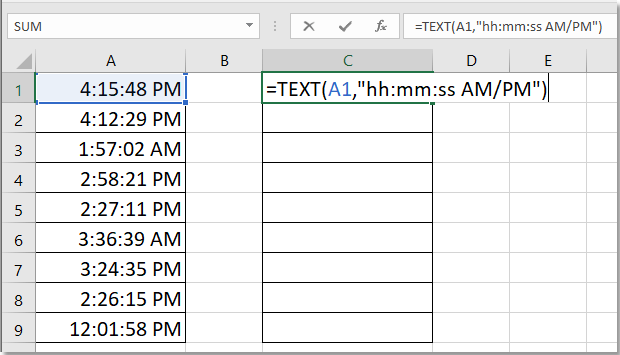 |
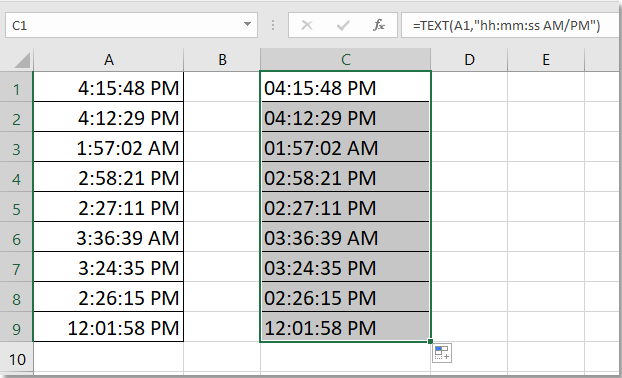 |
パラメータに関する注意: フォーマット文字列("hh:mm:ss AM/PM")を24時間形式や12時間形式に合わせてカスタマイズしたり、特定のコンポーネント(例: "hh:mm")のみを表示したりできます。
ヒント: この変換は、後でセルがどのように書式設定されても時間の見た目が変わらないようにしたい場合に最適です。ただし、変換後は出力がテキストになるため、直接的な時間計算には適さないことに注意してください。
時間を数値文字列に変換
Excelは時間の値を1日の分数として保存しているため、"1"は24時間を、"0.5"は12時間を表します。時間の値に対応する背後の数値文字列を表示するには、単にセルの書式を「標準」に変更します。これにより、Excelが内部的に時間をどのように保存しているかを理解するのに役立ちますし、さらに計算を行うための値を準備することもできます。
数値表現に変換したい時間のセルを選択します。
ホームタブに移動し、数値グループを見つけ、「標準」をフォーマットドロップダウンリストから選択します。書式を変更すると、セルには時間の背後の数値が表示されます。
例えば、「06:00:00」は0.25に、「18:00:00」は0.75に変換されます。
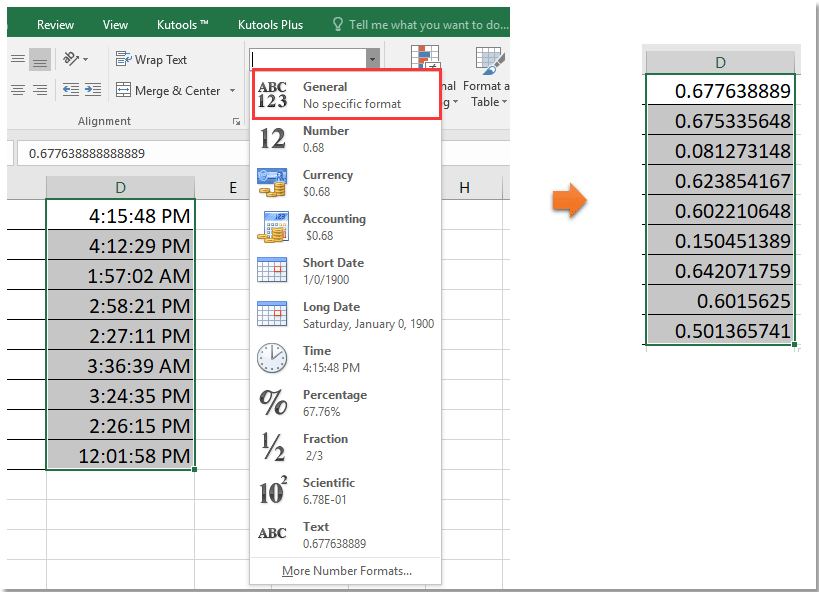
ヒント: Excelは時間の値を分数として表現しますので、24時間フルタイムは1になります。これらの数値文字列を意味のある時間単位(時間、分、秒など)に変換するには、以下の方法をご覧ください。
注意: セルの書式設定を変更しても、表示のみに影響し、実際に保存されている値には影響しません。Excelの外部でデータを使用するためにコピーする場合は、「標準」書式で表示される時間の値が小数として表示されることに注意してください。
時間を時間数/分数/秒数に変換
計算を実行する場合、期間を集計する場合、または時間を10進数の時間数/分数/秒数としてエクスポートする必要がある場合、時間を直接これらの単位に変換する必要があります。以下では、これを達成するためのいくつかの方法を紹介します。数式を使った方法や、Kutools for Excelを使用した簡単な一括処理を含みます。
方法1: 数式で時間を時間数/分数/秒数に変換する
このソリューションは、単一セル内の時間の値を素早く変換するのに適しています。
| 時間 | 数式 | 結果 |
| 16:15:48 | =A1*24 | 16.26333 |
| 16:15:48 | =A1*1440 | 975.803 |
| 16:15:48 | =A1*86400 | 58548 |
- =A1*24: 時間を10進数の時間数に変換します。
- =A1*1440: 時間を10進数の分数に変換します。
- =A1*86400: 時間を10進数の秒数に変換します。
結果セルを「標準」または「数値」形式に設定して、10進数の値を正しく表示するようにしてください。必要に応じて、追加の行に対して数式をコピーするためにフィルハンドルをドラッグします。
ヒント: 整数の時間の値があり、出力を整数として表示したい場合は、ROUND(A1*24,0)、INT(A1*1440)などの関数を使用します。
注意: 24時間を超える大きな時間の値(例: 終了時刻 < 開始時刻の場合の終了-開始時間として計算された持続時間)は、Excelが時間の繰り越しを処理する方法によって、負の値や意図しない結果を引き起こす可能性があります。
方法2: Kutools for Excelを使用して時間を時間数/分数/秒数に変換する
大規模なバッチ処理や異なる時間単位への変換を頻繁に行う必要がある場合、Kutools for Excelを使用することでプロセスを大幅に簡略化できます。Kutoolsには、数回のクリックでExcelの時間の値を時間、分、秒に変換する専用機能があります。
Kutools for Excelをインストール後、以下のステップに従ってください:
変換したい時間のセルを選択し、クリックします。 Kutools > コンテンツ > 時間変換 > 時間→時間数/時間→分数/時間→秒数.

ヒント: 変換結果を別のセル範囲に保存したい場合は、クリックします。 Kutools > コンテンツ > 時間変換 > 時間変換 時間変換ダイアログを開きます。希望する変換を選択し、「別の場所に保存」をチェックし、 別の場所に保存 オプションを選択して、宛先セルを指定します。

注意: 場所を変えずに時間を変換すると、元のセルが上書きされます。別の場所に保存すると、元のデータはそのまま保持されます。
デモ: Kutools for Excelを使用して時間を時間数/分数/秒数に変換する
特殊貼り付けと乗算による代替方法
この方法は、複数のセルの時間の値を等価な10進数の時間数、分数、または秒数に迅速に変換したい場合に非常に便利です。特に、数式を避けたい場合や、さらなる利用のために静的な値が必要な場合に役立ちます。Excelの特殊貼り付け機能を乗算とともに使用することで、わずか数ステップで表示されている時間を真の10進数値に変換します。
使用方法:
- 変換係数(例: 時間の場合は24、分の場合は1440、秒の場合は86400)を空白のセルに入力します。
- 変換係数のセルをコピーします(Ctrl+C)。
- 変換したい時間のセル範囲を選択します。
- 右クリックメニューから「特殊貼り付け」>「乗算」を選択し、OKをクリックします。
例えば、時間を10進数の時間数に変換するには、空白のセルに24を入力し、それをコピーし、時間データに対して特殊貼り付け>乗算を使用します。各時間の値は24倍され、10進数の時間値として表示されます。
利点: 静的な結果を生成し、数式に依存しません。エクスポートや印刷用にデータを準備する際に特に有用です。大規模なデータセットの一括変換に適しています。
制限事項: 元の時間データは上書きされます。元の時間形式を保持する必要がある場合は、バックアップを作成することを検討してください。
ピボットテーブルによる時間データの集計と変換
異なるカテゴリごとに時間データを集計する必要がある場合(例えば、プロジェクトごとの従業員の勤務時間や1日ごとの機械の稼働時間)、ピボットテーブルを使って時間値を効率的に変換および集計することができます。ピボットテーブルはデフォルトで時間の値を(hh:mm形式で)表示しますが、必要に応じて合計を時間数/分数/秒数に変換して表示できます。
使用方法:
- 時間の値(hh:mm:ss形式)と対応するカテゴリまたはグループの列を持つデータを準備します。
- データ範囲を選択し、挿入>ピボットテーブルへ移動します。
- カテゴリフィールドを「行」にドラッグし、時間フィールドを「値」にドラッグします。
- 時間の値は時間形式で合計または平均されます。合計を10進数の時間数/分数/秒数として表示するには、合計フィールドを右クリック>「値フィールドの設定」>「SUM」または「AVERAGE」で合計値フィールドを要約し、カスタム数値書式を適用するか、補助列で24(時間)、1440(分)、86400(秒)を掛けてください。
ピボットテーブルを使用した時間の集計は、さまざまな次元(従業員別・プロジェクト別・機械別などの日々の合計)で時間を分析するときや、柔軟な集計フォーマットが必要なときに理想的です。結果はエクスポートされたり、プレゼンテーション用に書式設定されたり、さらにデータ分析のために使用されたりします。
利点: 大量の時間データをグループ化および集計するのに非常に適しています。組み込みのフィルタリングおよび集計ツールがレポート作成を合理化します。
制限事項: ピボットテーブルの合計を直接10進数に変換するには、補助列や計算フィールドが必要になることがあります。ピボットテーブルは元のデータを変更せず、集計およびオプションで変換されたレイアウトでデータを表示します。
Excelで日付を他の日付形式に迅速かつ簡単に変換 |
| 日付を「日」、「月」、または「年」のみに変換しようとしたことはありますか?数式は覚えにくいかもしれませんが、Kutools for Excelの「 日付形式を適用する」機能を使えば、標準の日付を以下スクリーンショットのように必要な日付形式に素早く変換できます。今すぐ30日間の無料トライアルを開始しましょう! |
 |
| Kutools for Excel: 300以上の便利なExcelアドインを搭載し、30日間無制限で無料試用が可能です。 |
最高のオフィス業務効率化ツール
| 🤖 | Kutools AI Aide:データ分析を革新します。主な機能:Intelligent Execution|コード生成|カスタム数式の作成|データの分析とグラフの生成|Kutools Functionsの呼び出し…… |
| 人気の機能:重複の検索・ハイライト・重複をマーキング|空白行を削除|データを失わずに列またはセルを統合|丸める…… | |
| スーパーLOOKUP:複数条件でのVLookup|複数値でのVLookup|複数シートの検索|ファジーマッチ…… | |
| 高度なドロップダウンリスト:ドロップダウンリストを素早く作成|連動ドロップダウンリスト|複数選択ドロップダウンリスト…… | |
| 列マネージャー:指定した数の列を追加 |列の移動 |非表示列の表示/非表示の切替| 範囲&列の比較…… | |
| 注目の機能:グリッドフォーカス|デザインビュー|強化された数式バー|ワークブック&ワークシートの管理|オートテキスト ライブラリ|日付ピッカー|データの統合 |セルの暗号化/復号化|リストで電子メールを送信|スーパーフィルター|特殊フィルタ(太字/斜体/取り消し線などをフィルター)…… | |
| トップ15ツールセット:12 種類のテキストツール(テキストの追加、特定の文字を削除など)|50種類以上のグラフ(ガントチャートなど)|40種類以上の便利な数式(誕生日に基づいて年齢を計算するなど)|19 種類の挿入ツール(QRコードの挿入、パスから画像の挿入など)|12 種類の変換ツール(単語に変換する、通貨変換など)|7種の統合&分割ツール(高度な行のマージ、セルの分割など)|… その他多数 |
Kutools for ExcelでExcelスキルを強化し、これまでにない効率を体感しましょう。 Kutools for Excelは300以上の高度な機能で生産性向上と保存時間を実現します。最も必要な機能はこちらをクリック...
Office TabでOfficeにタブインターフェースを追加し、作業をもっと簡単に
- Word、Excel、PowerPointでタブによる編集・閲覧を実現。
- 新しいウィンドウを開かず、同じウィンドウの新しいタブで複数のドキュメントを開いたり作成できます。
- 生産性が50%向上し、毎日のマウスクリック数を何百回も削減!
全てのKutoolsアドインを一つのインストーラーで
Kutools for Officeスイートは、Excel、Word、Outlook、PowerPoint用アドインとOffice Tab Proをまとめて提供。Officeアプリを横断して働くチームに最適です。
- オールインワンスイート — Excel、Word、Outlook、PowerPoint用アドインとOffice Tab Proが含まれます
- 1つのインストーラー・1つのライセンス —— 数分でセットアップ完了(MSI対応)
- 一括管理でより効率的 —— Officeアプリ間で快適な生産性を発揮
- 30日間フル機能お試し —— 登録やクレジットカード不要
- コストパフォーマンス最適 —— 個別購入よりお得
